Jak zatrzymać otwieranie Spotify podczas uruchamiania
Spotify to jedna z odnoszących największe sukcesy i jedna z największych platform do strumieniowego przesyłania muzyki, z wieloma osobami korzystającymi z jej funkcji i usług. Jego zastosowanie jest bardzo proste w użyciu, co czyni go wspaniałym przeżyciem nie tylko dla wszystkich melomanów, ale także dla tych, którzy w słuchaniu muzyki szukają komfortu i spokoju.
Ale mogą wystąpić pewne niedogodności, które mogą wystąpić, jeśli Twoja aplikacja Spotify będzie się stale otwierać automatycznie po otwarciu komputera. W tym artykule zajmiemy się listą rozwiązań dotyczących tego, jak: zatrzymaj Spotify przed otwieraniem podczas uruchamiania.
Jeśli masz ten sam problem, na pewno zauważysz spowolnienie komputera, które powoduje tyle kłopotów i problemów. Możesz również zauważyć, że nie jest już w stanie otwierać wielu programów jednocześnie. Będzie to wielkim utrapieniem zwłaszcza dla tych, którzy mają pilną i dużo pracy przy użyciu swoich komputerów lub laptopów.
Jeśli więc chcesz uniknąć tego samego, koniecznie przeczytaj ten post do końca!
Przewodnik po zawartości Część 1. Dlaczego Spotify otwiera się po włączeniu komputera?Część 2. Jak zatrzymać Spotify przed otwieraniem podczas uruchamiania na komputerze Mac?Część 3. Jak zatrzymać Spotify przed otwieraniem podczas uruchamiania w systemie Windows 10? Część 4. Jak pobrać muzykę Spotify do słuchania offlineCzęść 5. Wniosek
Część 1. Dlaczego Spotify otwiera się po włączeniu komputera?
Jeśli jesteś jednym z tych, którzy lubią słuchać ulubionych artystów muzycznych podczas wykonywania zadania lub pracy na komputerze, Spotify aplikacja komputerowa byłaby najlepszą aplikacją, która jest do tego dopasowana. Możesz pobierz piosenki lub albumy, a nawet stwórz własną listę odtwarzania, która będzie pasować do Twojego stanu umysłu.
A co jest w tym dobre, to to, że możesz cieszyć się tym komfortem, gdziekolwiek jesteś. Istnieją jednak pewne kwestie techniczne, które mogą się pojawić, ponieważ aplikacja Spotify stale uruchamia się sama za każdym razem, gdy uruchamiany jest system Windows. Ale jaki jest tego powód?
Poniżej znajdują się najczęstsze przyczyny tego problemu.
- Pierwszym powodem byłyby zawsze ustawienia aplikacji. Aplikacja Spotify jest włączana naturalnie, problemy z tym, jak zatrzymać Spotify przed otwarciem podczas uruchamiania, pojawią się głównie dlatego, że konsekwentnie się otwiera. Ale jeśli jesteś w odkrywaniu rzeczy, możesz sprawdzić i móc wyśledzić te ukryte opcje w tej aplikacji.
- Przyczyną może być również aktualizacja systemu Windows. Przeniesienie systemu Windows do najnowszej wersji zapewni najnowsze i ulepszone funkcje oraz najlepszą kompatybilność z kilkoma aplikacjami, dzięki czemu Twoje wrażenia będą najlepsze. Może to obejmować ponowne otwieranie aplikacji lub programów, które nie zostały zamknięte podczas wyłączania komputera. Jeśli chcesz uniemożliwić otwieranie Spotify podczas uruchamiania, upewnij się, że zawsze go wyłączałeś (i wszystkie inne aplikacje uruchomione na komputerze) przed przystąpieniem do zamykania komputera osobistego lub laptopa.
Część 2. Jak zatrzymać Spotify przed otwieraniem podczas uruchamiania na komputerze Mac?
Ta część jest zdecydowanie dedykowana wszystkim użytkownikom komputerów Mac, którzy mają ten sam problem. Kontynuuj czytanie, a zobaczysz najprostsze sposoby na zatrzymanie Spotify przed otwieraniem się na komputerze Mac.
Jak omówiono w poprzedniej sekcji, mogło to być spowodowane ustawieniami samego Spotify (więc upewnij się, że ponownie sprawdziłeś ustawienia), ale w przypadku komputerów Mac może to również nastąpić Preferencje systemowe Maca. Zwróć uwagę na ważne kroki wymienione poniżej!
Jak zatrzymać Spotify przed otwieraniem przy uruchomieniu za pomocą ustawień Spotify?
- Uruchamianie aplikacji
- Jednym ze sposobów uruchomienia aplikacji jest użycie „Findera”. macOS ma osobny folder dla wszystkich posiadanych aplikacji, a stamtąd znajdziesz wszystko, co chcesz zobaczyć i będziesz mógł uruchomić żądaną aplikację.
- Alternatywnym sposobem uruchomienia jest użycie „Spotlight”.
- Kliknij Spotify wymienione w menu, które można zobaczyć u góry ekranu. Po wykonaniu tej czynności zostanie zaprezentowany nowy zestaw opcji, znajdź i kliknij „Preferencje”.
- Po kliknięciu „Preferencje” na ekranie pojawi się nowe wyskakujące okienko. Przeglądaj wszystkie przedstawione opcje, aż znajdziesz „Pokaż ustawienia zaawansowane”.
- Następnym krokiem byłoby wybranie „Uruchamianie i zachowanie okna”. I tam zobaczysz opis „Otwórz Spotify automatycznie po zalogowaniu się do komputera”. Po kliknięciu opisu na ekranie pojawi się rozwijane menu tak i nie. Kliknij „Nie”.
- Po zakończeniu nie będziesz już otwierać aplikacji Spotify przy każdym uruchomieniu komputera.
Jak zatrzymać Spotify przed otwieraniem podczas uruchamiania za pomocą preferencji systemowych komputera Mac?
- Pierwszym krokiem jest upewnienie się, że uruchomiłeś Preferencje systemowe. Po zakończeniu na ekranie pojawi się menu Preferencji systemowych. Spójrz i kliknij „Użytkownicy i grupy”.
- Po kliknięciu zobaczysz dwie opcje u góry, a mianowicie „Hasło” i „Elementy logowania”. Kliknij opcję „Zaloguj się”. A następnie zaznacz symbol „+”, który znajduje się na końcu strony.
- Następnym krokiem byłoby kliknięcie aplikacji i wybranie Spotify z listy wyświetlanej na ekranie. Po pojawieniu się Spotify zaznacz przycisk „Dodaj” u dołu strony.
- Zauważysz, że zostałeś przekierowany do poprzedniego okna, które pojawiło się w kroku numer 2. Stamtąd zobaczysz aplikację Spotify na liście przedmiotów. Musisz zaznaczyć pole pod kolumną „Ukryj” obok aplikacji, aby Spotify było ukryte po zalogowaniu.
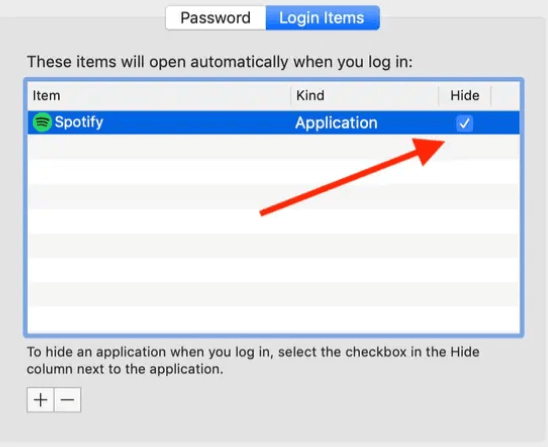
I tam, po wykonaniu wszystkich kroków, Twoja aplikacja Spotify jest teraz doskonale ukryta i nie będzie już sprawiać problemów przy każdym uruchomieniu komputera!
Część 3. Jak zatrzymać Spotify przed otwieraniem podczas uruchamiania w systemie Windows 10?
Te same problemy z aplikacją Spotify pojawiają się po zalogowaniu się do komputera z systemem Windows 10. Aby uniknąć automatycznego działania i uruchamiania aplikacji, oto proste kroki, które należy wykonać, aby zatrzymać Spotify przed otwarciem podczas uruchamiania:
- Upewnij się, że Twoja aplikacja Spotify jest uruchomiona.
- Pojawi się nowe okno i upewnij się, że znajdziesz pasek menu, który jest reprezentowany przez 3 kropki (...), znajdujący się w lewym górnym rogu okna Spotify. Kliknij menu (...), a zobaczysz listę opcji, w tym Plik, Edycja, Widok, Odtwarzanie i Pomoc. Wybierz opcję „Edytuj” i kliknij „Preferencje” (Ctrl + P).
- Przeglądaj stronę ustawień, aż znajdziesz „Pokaż ustawienia zaawansowane”. Po znalezieniu kliknij jego przycisk.
- Następnym krokiem jest wyszukanie „Zachowania podczas uruchamiania i okna” w przedstawionych opcjach. Po wybraniu znajdziesz pod nim opisy, które informują Spotify, aby otworzył się automatycznie po zalogowaniu się do komputera. Oprócz tego opisu jest rozwijane menu. Zaznacz przycisk „Nie”. I gotowe!
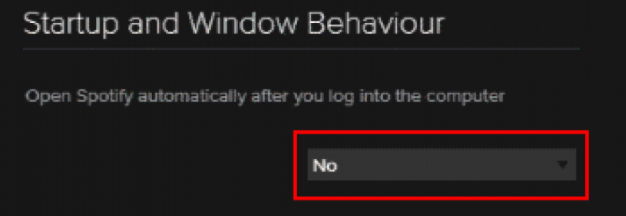
Wreszcie! Możesz teraz uniemożliwić otwieranie Spotify podczas uruchamiania. Teraz możesz również czuć się swobodnie po zalogowaniu się na komputerze.
Ale jeśli nie chcesz odkrywać i eksplorować ustawień swojej aplikacji, nie martw się, ponieważ poniżej znajduje się alternatywny sposób zatrzymania Spotify przed otwieraniem się podczas uruchamiania komputera z systemem Windows 10.
- Najpierw przejdź do Menedżera zadań systemu Windows, jak wiesz, Menedżer zadań był bardzo pomocny, ponieważ zawiera funkcje, które były naprawdę bardzo pomocne. Daje kontrolę nad dostępnymi zakładkami i programami, które chcesz uruchomić na swoim komputerze. Wystarczy kliknąć prawym przyciskiem myszy pasek zadań systemu Windows i wybrać „Menedżer zadań”. Możesz także użyć klawisza skrótu „Ctrl + Shift + Esc.
- Po naciśnięciu w oknie pojawią się opcje, w tym Wydajność procesu, Historia aplikacji, Uruchomienie, Użytkownicy, Szczegóły i Usługi. Wybierz przycisk "Uruchomienie" i poszukaj Spotify na przedstawionej liście. Następnie musisz kliknąć go prawym przyciskiem myszy i wybrać „Wyłącz”.
- Po jego wybraniu potwierdź jego etykietę w kolumnie Stan obok Wpływ wydawcy i uruchamiania na tej samej stronie, która jest wyświetlana na ekranie. Status powinien być oznaczony jako „Wyłączone”.

I gotowe! Tylko proste i łatwe kroki do naśladowania, a teraz możesz zatrzymać Spotify przed otwieraniem się podczas uruchamiania. Jak widać, ta procedura daje również moc i kontrolę, aby wyłączyć wszelkie inne aplikacje i programy, których nie chcesz automatycznie uruchamiać po zalogowaniu się do komputera. Sprawdź i wypróbuj, aby uzyskać lepsze wrażenia!
Część 4. Jak pobrać muzykę Spotify do słuchania offline
Spotify był największym komfortem dla wszystkich melomanów, a najlepsze w tej aplikacji jest to, że jest bardzo prosty i wygodny w użyciu. Po otwarciu aplikacji możesz już wyszukać wykonawców, których chcesz usłyszeć i dodać ich do swojej listy odtwarzania. Możesz nawet pobierać swoje ulubione albumy i słuchać ich w trybie offline i wszędzie tam, gdzie nie ma dostępu do internetu.
Aby pobrać, upewnij się, że Twoje urządzenie jest gotowe do pobrania, biorąc pod uwagę, że nie jest w trybie uśpienia, masz aktywne połączenie internetowe, masz wystarczająco dużo miejsca, a co najważniejsze, że masz konto Spotify Premium .
Jeśli chcesz mieć pobrane listy odtwarzania przekonwertować na MP3 lub dowolne inne formaty wyjściowe, takie jak AAC, M4A, AC3, FLAC lub WAV i zachowaj wszystkie te listy odtwarzania na swoim komputerze na zawsze, nawet jeśli Twoja subskrypcja Spotify została już anulowana, możesz skorzystać z AMusicSoft Spotify Music Converter co daje 5 razy większą szybkość konwersji, a zwłaszcza 100% oryginalną jakość. Zachowuje również tagi ID i informacje o metadanych z oryginalnych utworów nawet po zakończeniu konwersji.
Możesz również skorzystać z AmusicSoft Spotify Music Converter aby usunąć DRM (Digital Rights Management) z utworów iTunes M4P, książek audio i Apple Music. Teraz nawet bez abonamentu i bez włączania mobilnej transmisji danych nadal możesz słuchać Apple Music na innych odtwarzaczach muzycznych.
Darmowe pobieranie Darmowe pobieranie
Część 5. Wniosek
Posiadanie ulubionych aplikacji i programów z funkcją automatycznego uruchamiania lub automatycznego uruchamiania nie zawsze zapewni Ci komfort, jakiego oczekujesz. Mogą wystąpić pewne problemy i można je napotkać. Ale w takim przypadku istnieją również te procedury i kroki, które są bardzo łatwe do wykonania, aby uniknąć i powstrzymać tego rodzaju kwestie techniczne, aby stale się pojawiały.
Jeśli występują problemy, możesz wykonać czynności opisane powyżej, aby powstrzymać Spotify przed otwarciem podczas uruchamiania.
Ludzie również czytają
- Spotify bez reklam: rzeczy, których musisz się nauczyć
- Dowiedz się, jak grać w Spotify na Xbox One tutaj
- Jak odtwarzać muzykę Spotify na Fitbit Versa: przewodnik dla Ciebie
- Sposoby odtwarzania Spotify na Apple TV
- Jak grać w Spotify na iPodzie Touch: przewodnik
- Odtwarzaj muzykę ze Spotify na Samsung Gear S3: czy mogę to zrobić?
- Jak pobrać Spotify na Chromebooka?
- Jak pobierać muzykę z Spotify na telefon z systemem Android
Robert Fabry jest zapalonym blogerem i entuzjastą technologii, który może cię zarazić, dzieląc się kilkoma wskazówkami. Ma również pasję do muzyki i pisał dla AMusicSoft na te tematy.